Windows 10のアクションセンターは非常に異なっています見て。 1つは、通知の確認がはるかに簡単になり、通知を介したアプリの操作がはるかに効率的になることです。アクションセンター自体はWindowsの新しい機能ではないため、未熟な段階はありません。 2015年7月にすべての適切な機能が搭載され、Microsoftはまだ改善に取り組んでいます。プレビュービルド14316には、アクションセンターでアプリの通知の優先度を設定できる新しい機能があります。優先度の高いアプリは、アクションセンターで高く表示されます。 Windows 10でアプリ通知の優先度を設定する方法は次のとおりです。
設定アプリを開き、システムグループに移動します設定の。 [通知と操作]タブに移動し、通知を有効にしたアプリのリストまで下にスクロールします。現在の安定版では、これらはアプリの通知を有効または無効にすることしかできませんが、プレビュービルド14316でそれらをクリックすると、より多くのオプションが表示されます。

アプリの通知設定内で、あなたはアクションセンターで優先度を選択できます。アプリにはデフォルトで「通常」の優先順位が与えられているように見えますが、アプリが非常に重要な場合は、「高」および「トップ」に変更します。これを使用して、メールアプリからの通知が上部に表示されるようにすることができます。
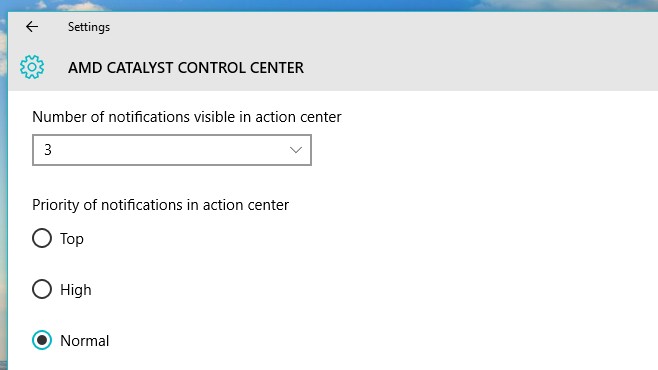
また、数を設定するオプションもありますアクションセンターに表示されるアプリからの通知。番号はデフォルトで3に設定されています。アプリが3つ以上の通知を送信すると、4つ目以降の通知はすべて折りたたまれます。それらを表示するには、アクションセンターのアプリ通知のドロップダウンボタンをクリックする必要があります。繰り返しになりますが、これは、最近の3通以上のメールを表示したいMailのようなアプリに役立ちます。
これが私たちが見たい機能です。そのかなりの時間が有効になっている場合でも、「最優先」の通知を許可する機能。また、デスクトップからかなりの時間を管理するための設定も確認したいと思います。
この機能は、安定したWindows 10ビルドではまだ使用できません。プレビュービルド14316で利用可能です。この投稿は、機能が安定版に到達すると更新されます。













コメント